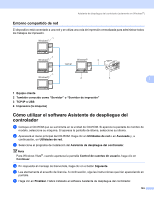Brother International MFC-790CW Network Users Manual - Spanish - Page 139
Configuración del puerto TCP/IP estándar, Sin el controlador de impresora instalado
 |
UPC - 012502620501
View all Brother International MFC-790CW manuals
Add to My Manuals
Save this manual to your list of manuals |
Page 139 highlights
Impresión de red desde impresión punto a punto a través de TCP/IP básicos de Windows® Configuración del puerto TCP/IP estándar 8 Sin el controlador de impresora instalado 8 a Coloque el CD-ROM que se suministra en la unidad de CD-ROM. Si aparece la pantalla de nombre de modelo, seleccione su máquina. Si aparece la pantalla de idioma, seleccione su idioma. b Aparecerá el menú principal del CD-ROM. Haga clic en Instalación inicial o en Avanzada. c Haga clic en Controlador de Impresora (sólo para red). d En respuesta al mensaje de bienvenida, haga clic en el botón Siguiente. Siga las instrucciones que irán apareciendo en pantalla. e Seleccione Instalación estándar y haga clic en Siguiente. f Seleccione Impresora de red punto a punto de Brother y, a continuación, haga clic en el botón Siguiente. g Siga las instrucciones de la pantalla y haga clic en Aceptar. Nota Póngase en contacto con su administrador si no está seguro acerca de la ubicación y el nombre de la 8 impresora de red. h Siga el Asistente y haga clic en Finalizar cuando acabe. Con el controlador de impresora instalado 8 Si ya ha instalado el controlador de impresora y desea configurarlo para la impresión en red, siga estos pasos: a Para Windows Vista®: Haga clic en el botón , seleccione Panel de control, Hardware y sonido y, a continuación, Impresoras. Para Windows® XP: Haga clic en Inicio y seleccione Impresoras y faxes. Para Windows® 2000: Haga clic en Inicio, seleccione Configuración y después Impresoras. b Haga clic con el botón secundario en el controlador de impresora que desee configurar y seleccione Propiedades. c Haga clic en la ficha Puertos y, a continuación, en Agregar puerto. d Seleccione el puerto que desee utilizar. Normalmente, será Puerto TCP/IP estándar. A continuación, haga clic en el botón Puerto nuevo... e Se iniciará el Asistente del puerto TCP/IP estándar. f Introduzca la dirección IP de su impresora de red. Haga clic en Siguiente. g Haga clic en Finalizar. h Cierre los cuadros de diálogo Puertos de impresora y Propiedades. 129